五、寶塔面板 FTP 安裝與使用教學(圖文步驟)
寶塔面板建立FTP的方法:1、安裝FTP;2、建立FTP;3、開啟連接埠;4、修改連接埠;5、安裝xftp;6、連接伺服器。

一、FTP
1、安裝FTP
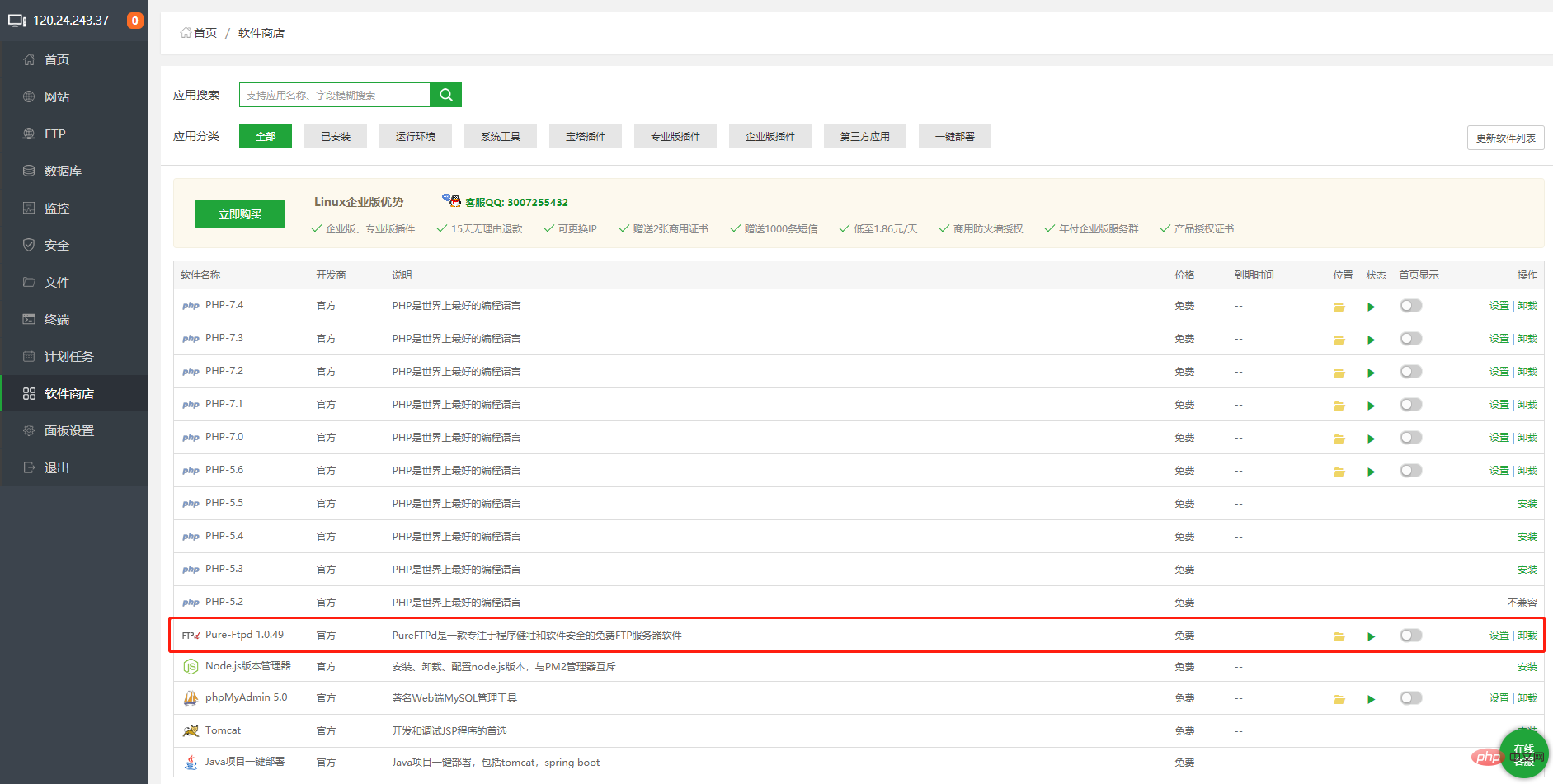
2、建立FTP
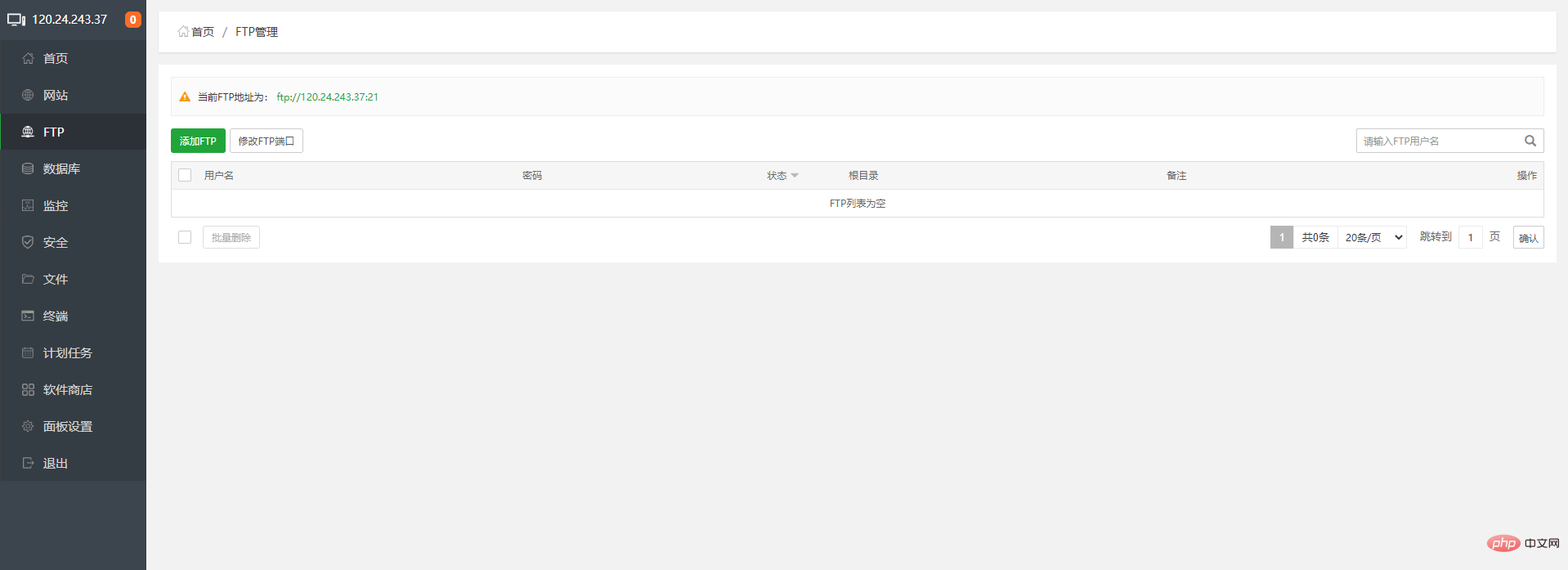
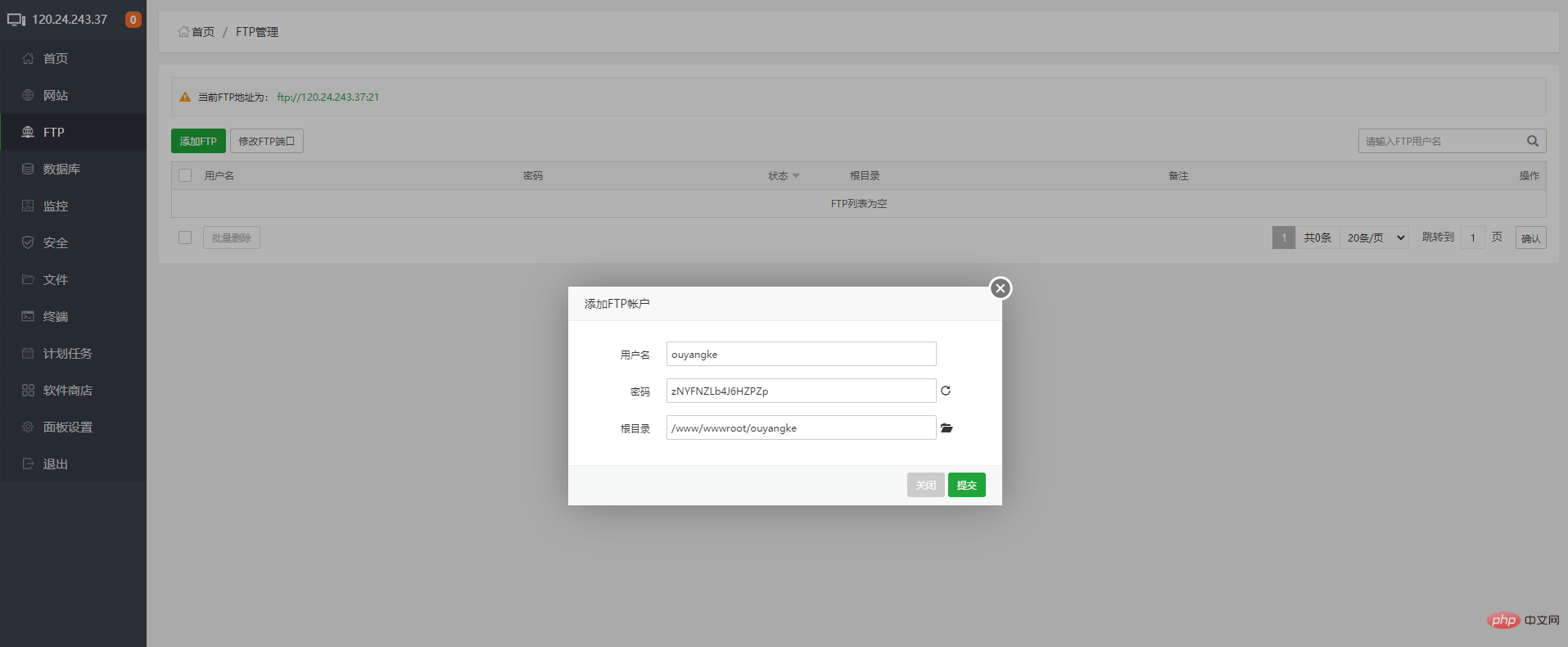
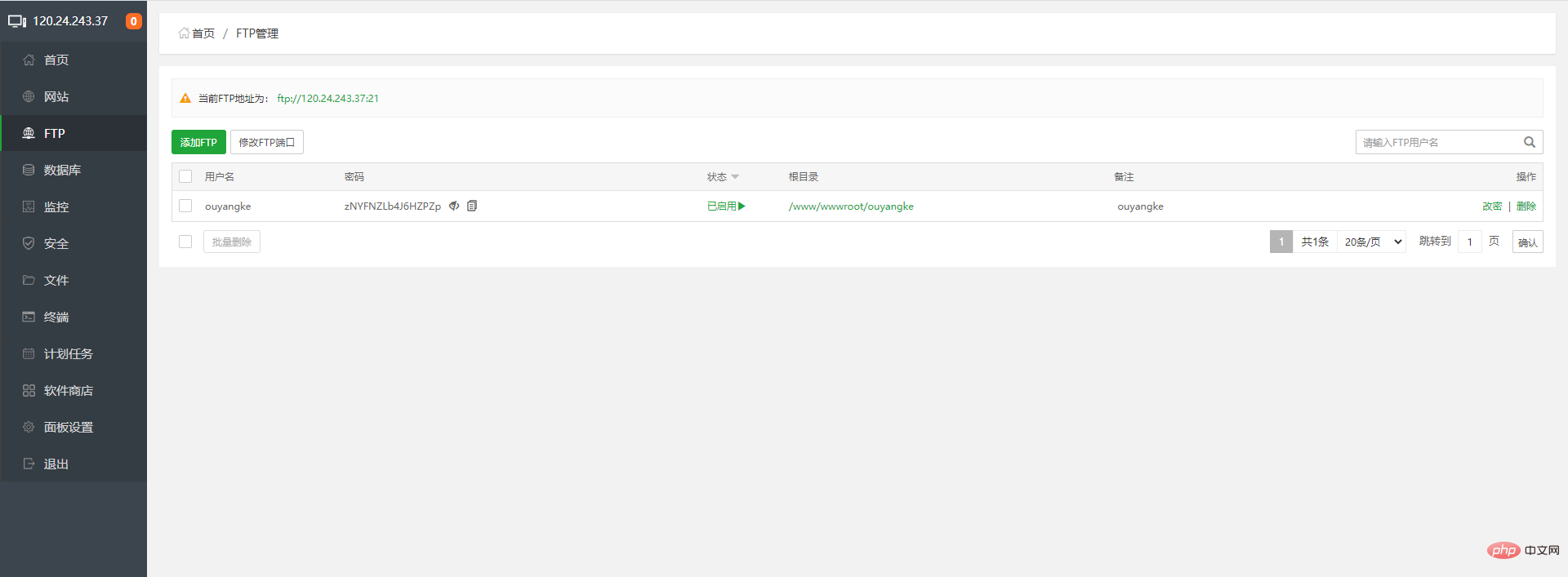
#3、開啟連接埠
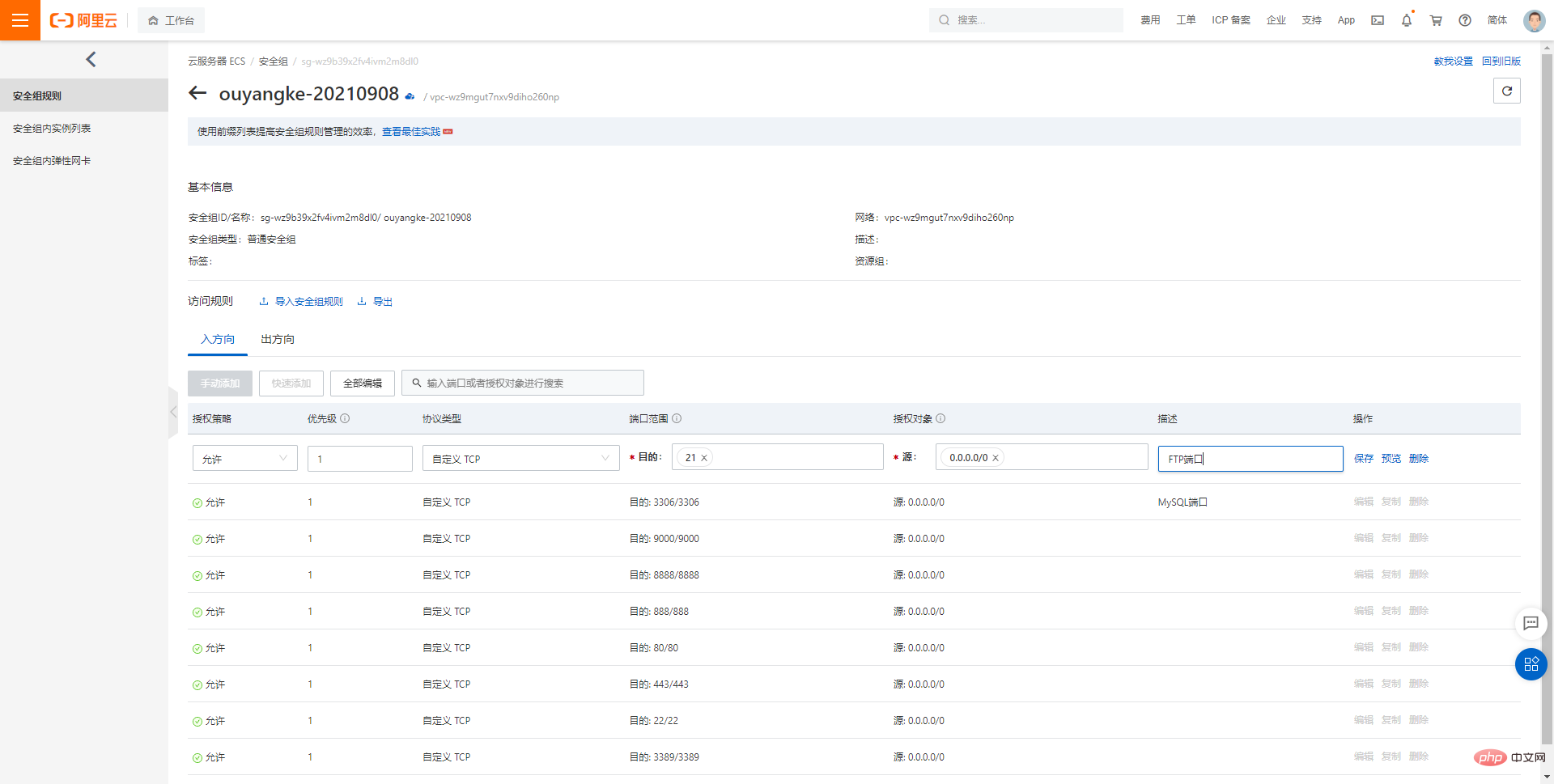
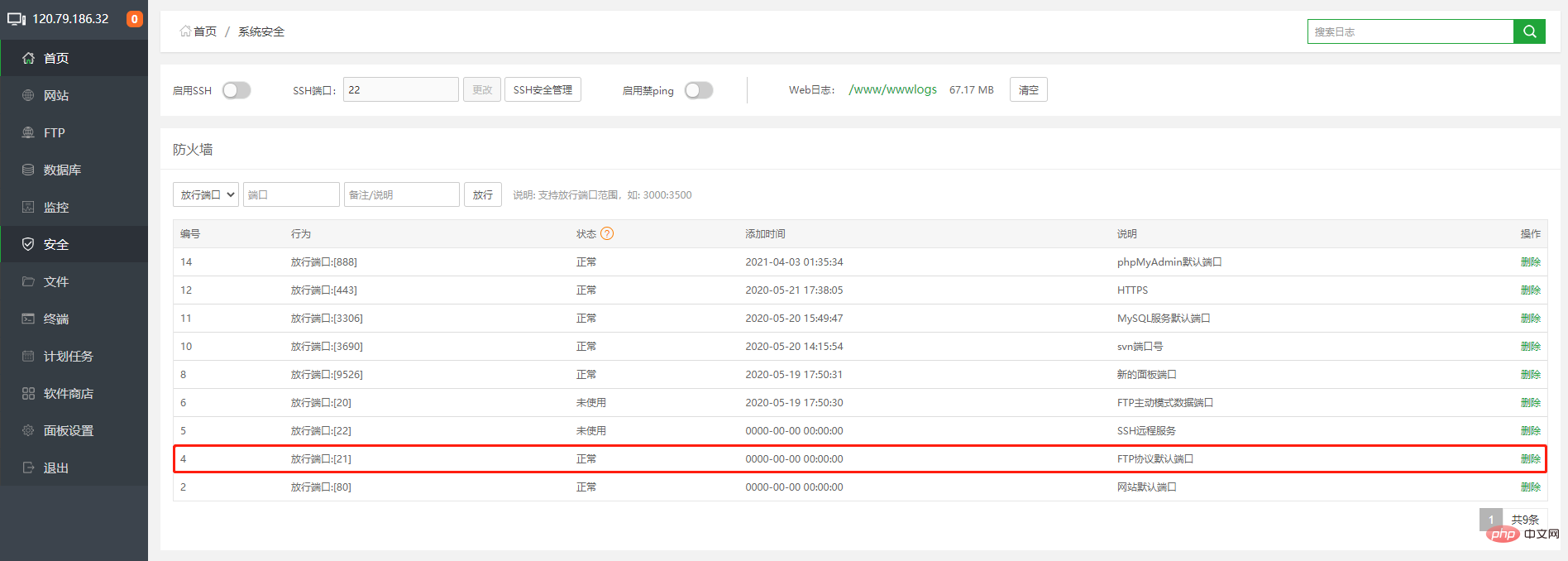
二、Xftp 軟體
1、安裝軟體
Window 系統的有很多FTP 軟體,建議: Xftp
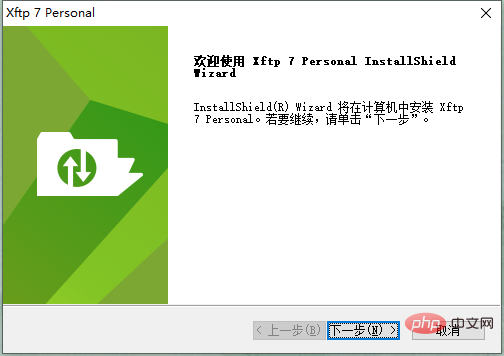
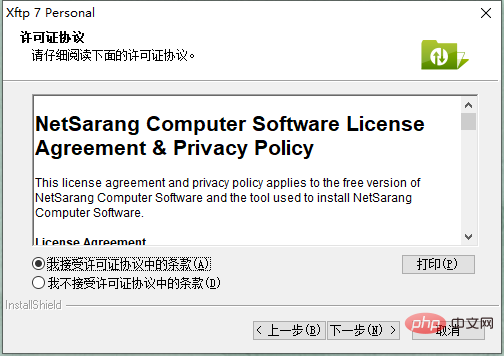
#改為D 磁碟
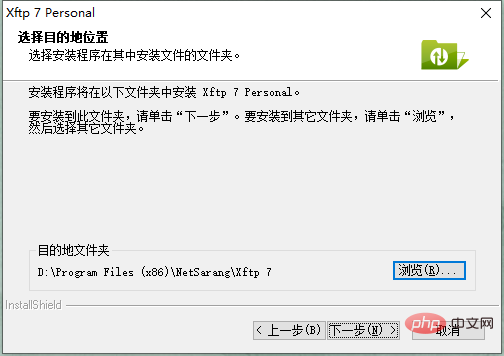
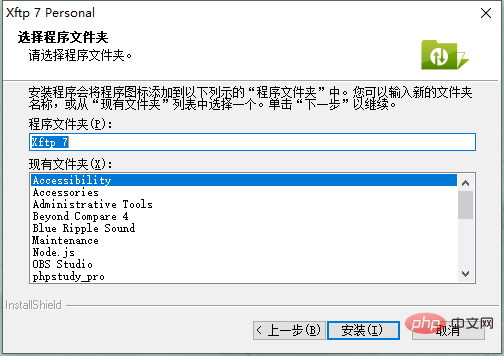
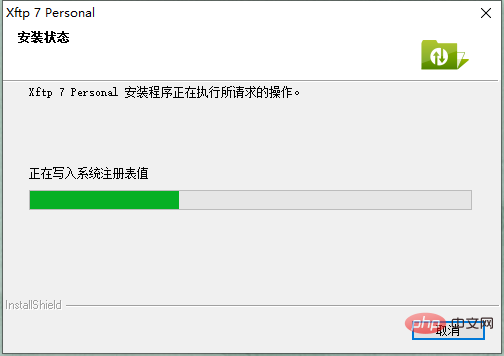
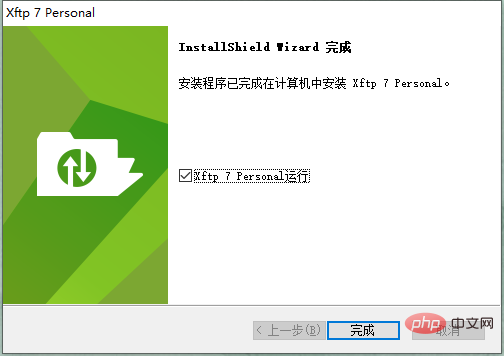
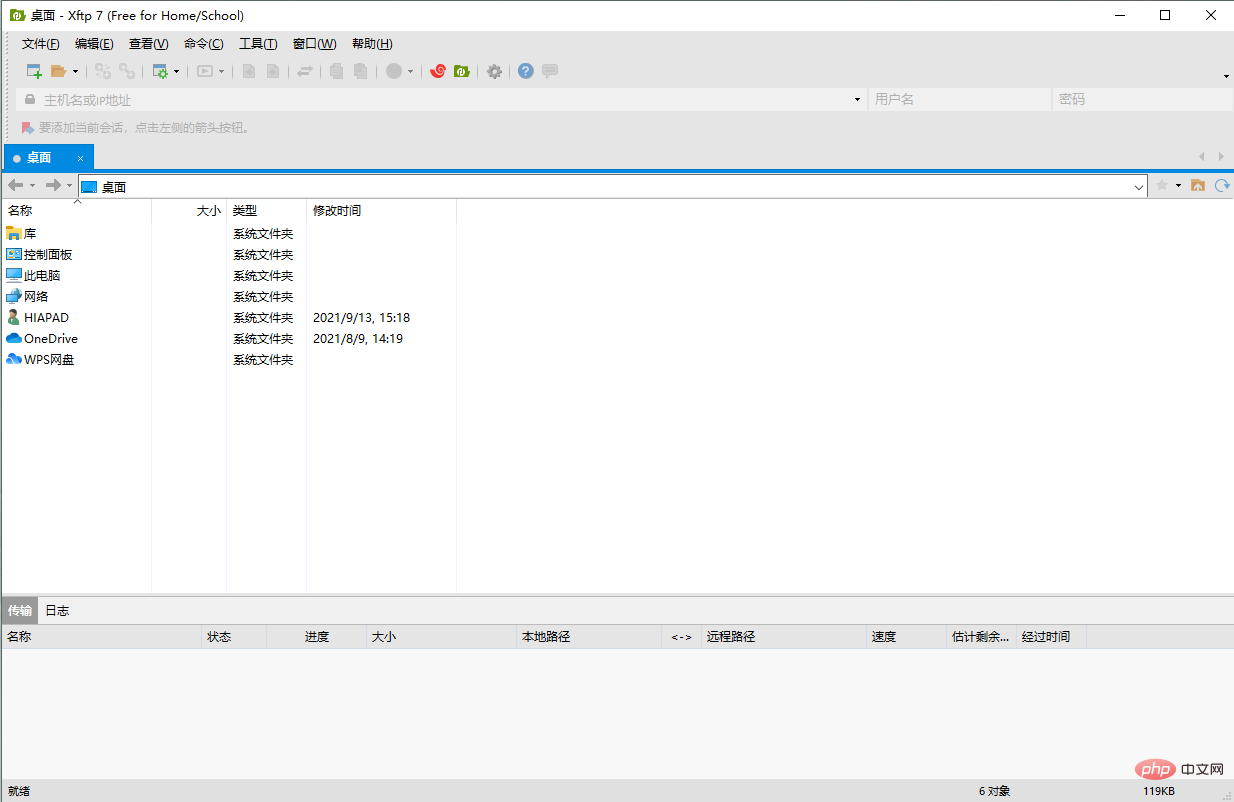
2、root 帳戶連接伺服器
root 帳戶連接埠用22
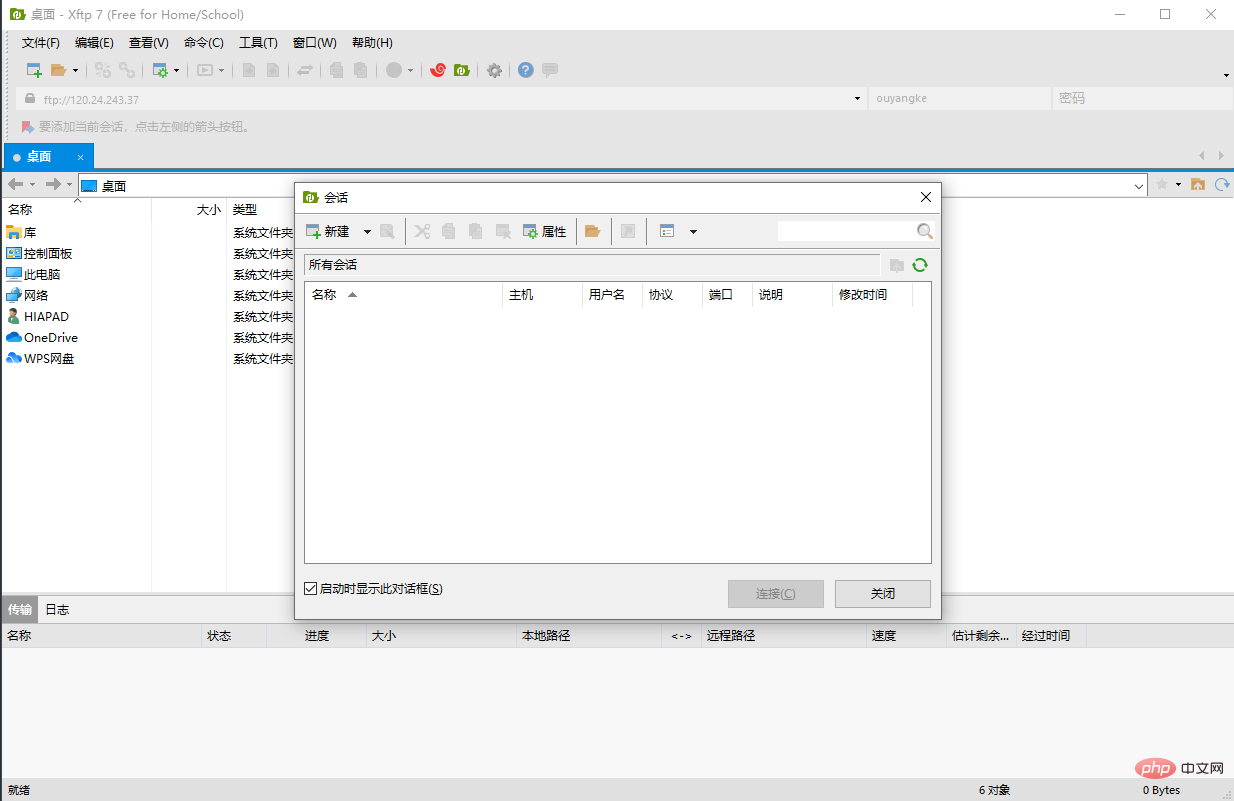
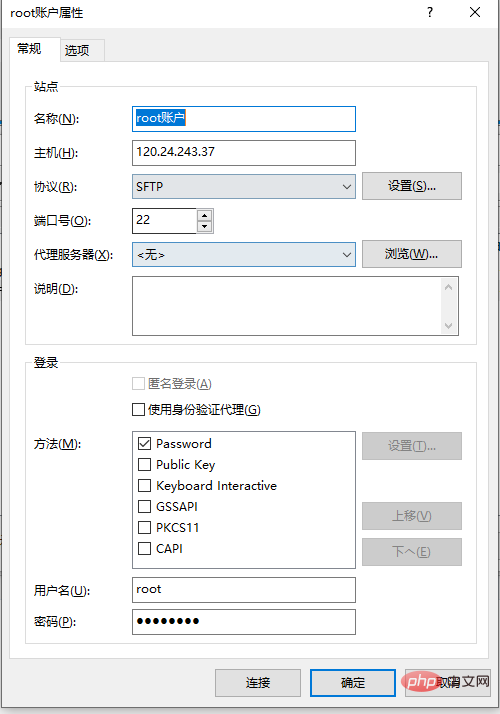
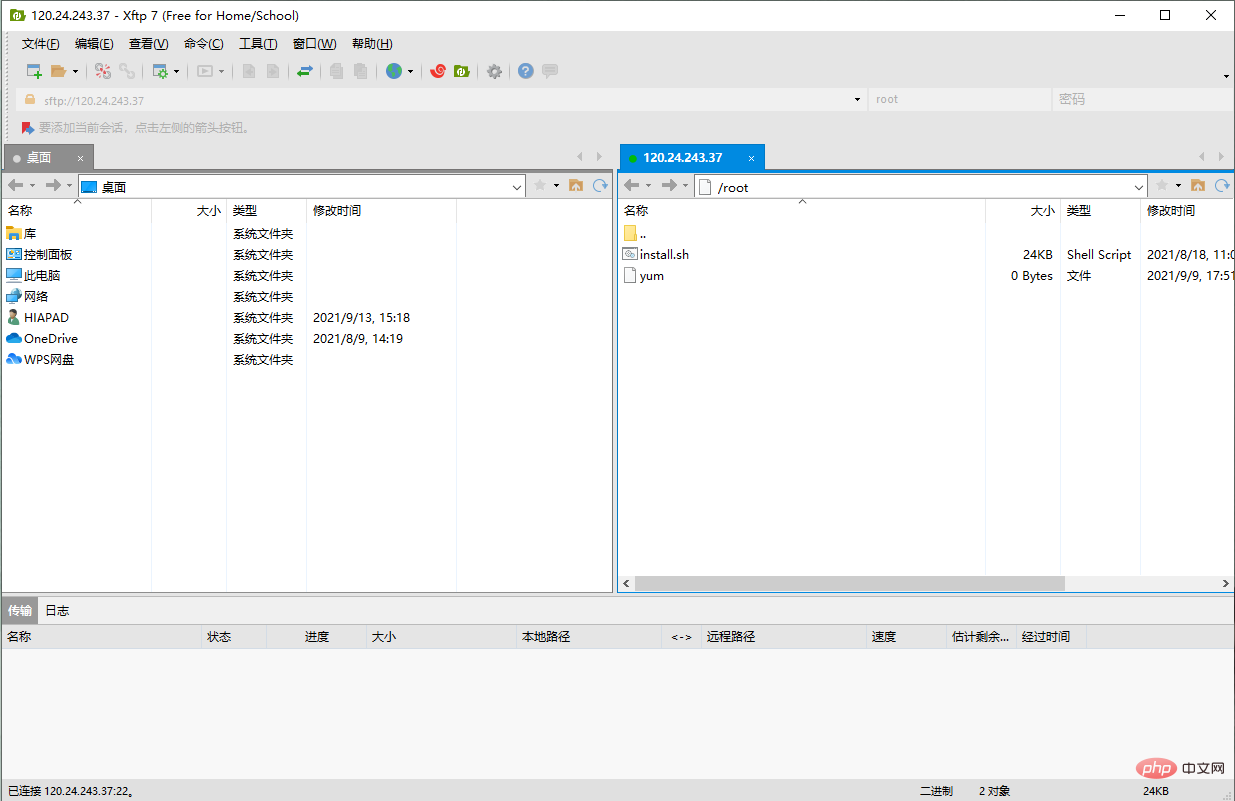
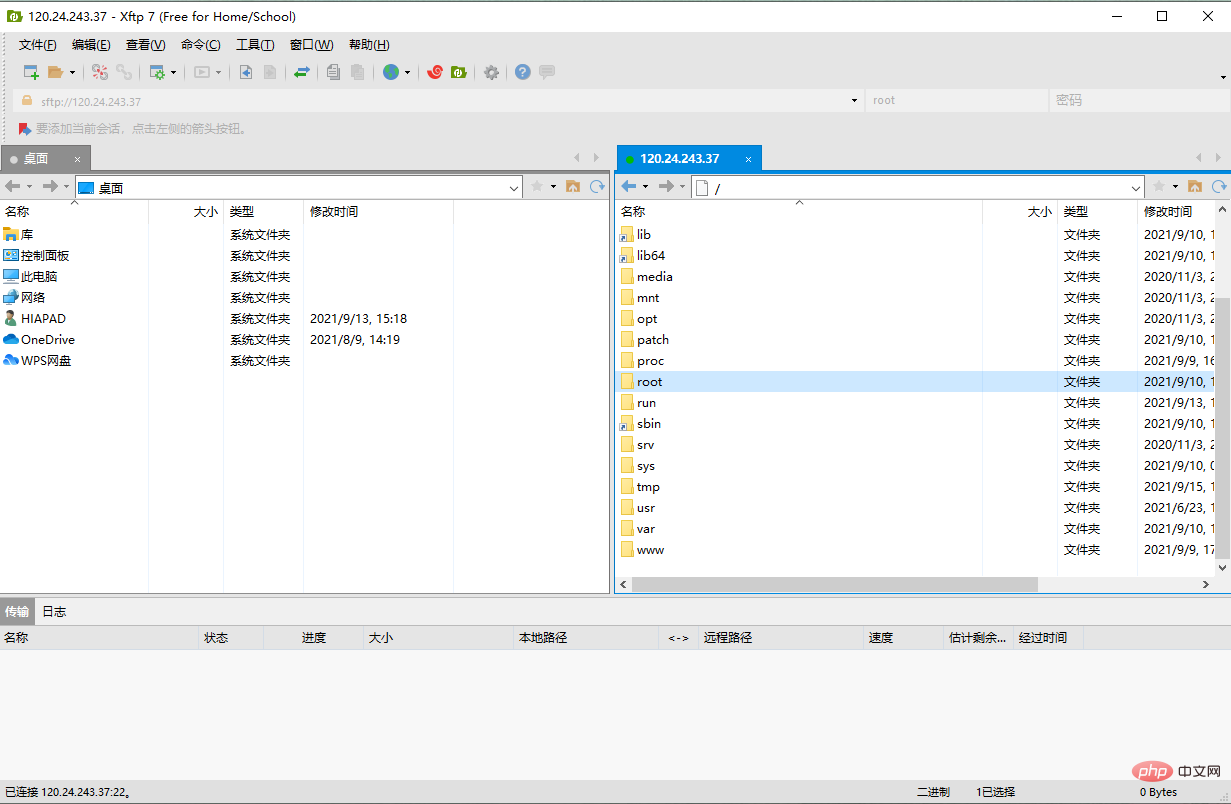
- 其他帳戶連接埠以21
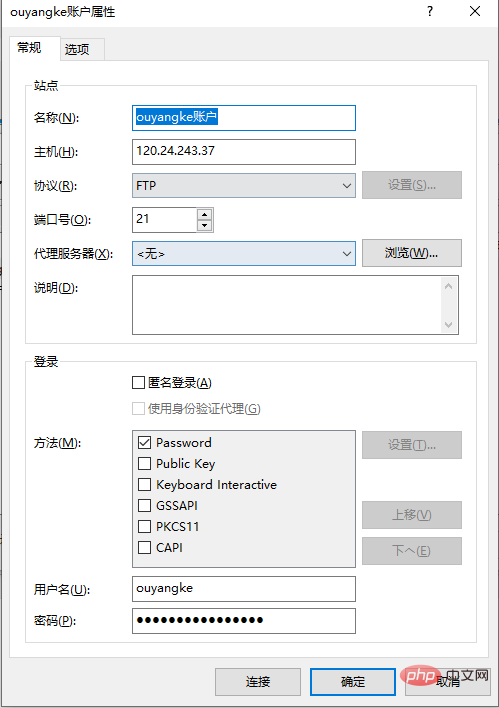
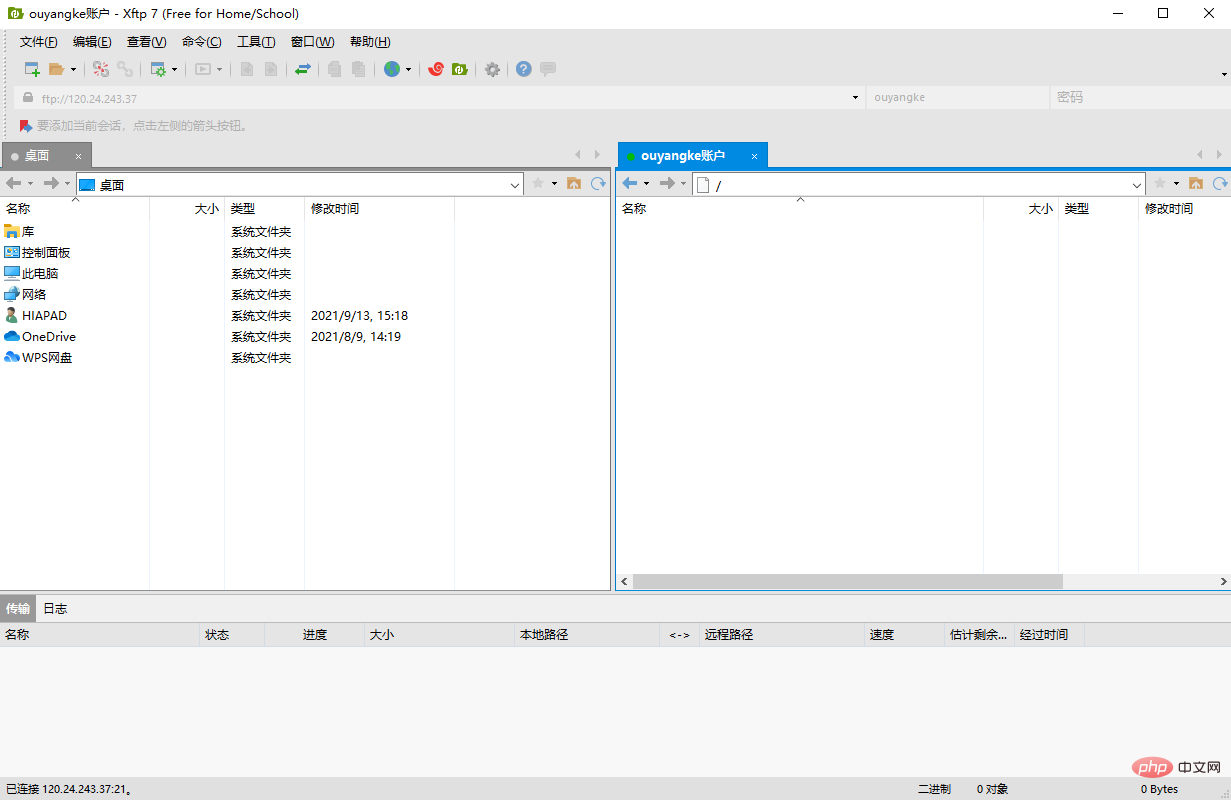
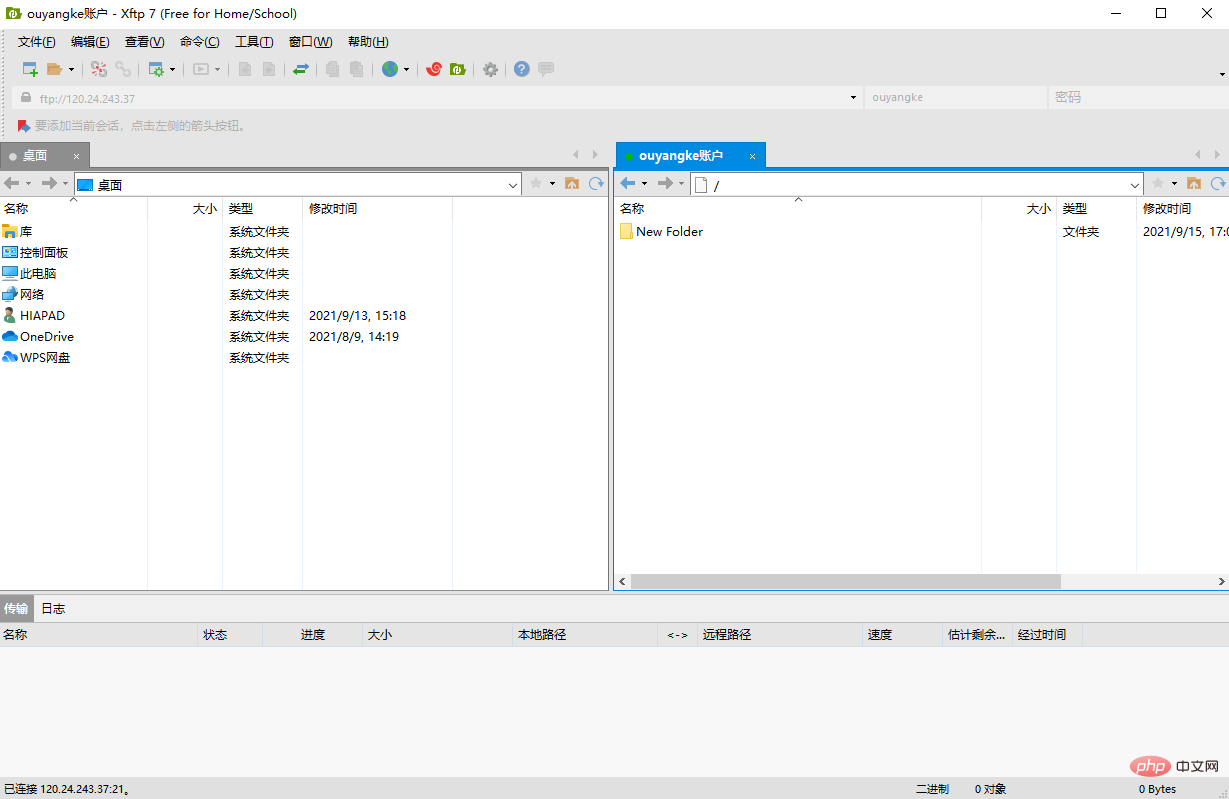
- #在寶塔面板-》軟體商店-》Pure-Ftpd-》設定-》設定修改-》搜搜ForcePassiveIP 去掉#號,把ip 位址改為公網ip
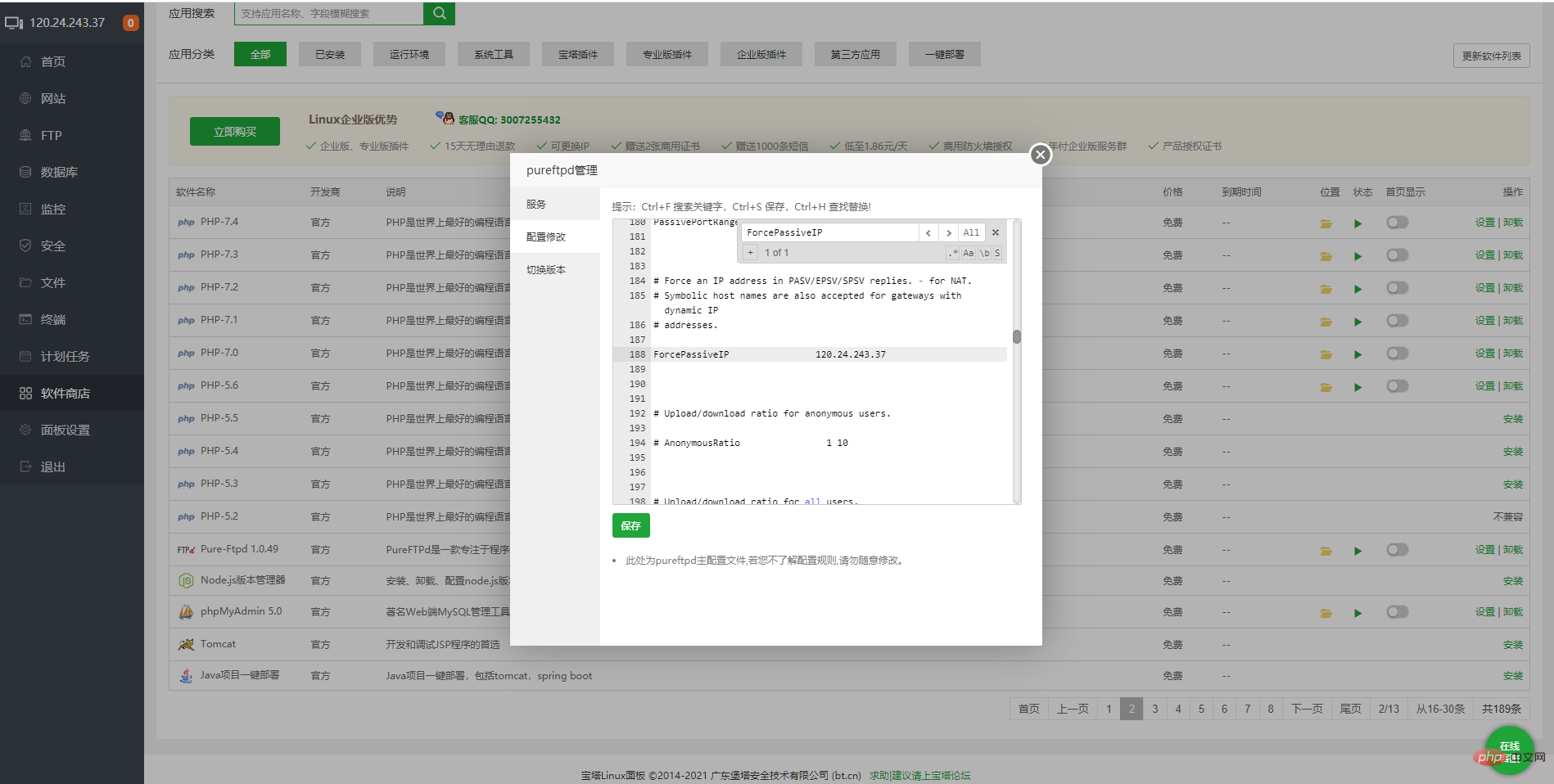
- 重啟服務

- #Xftp-》選項- 》被動模式與主動模式都試試看
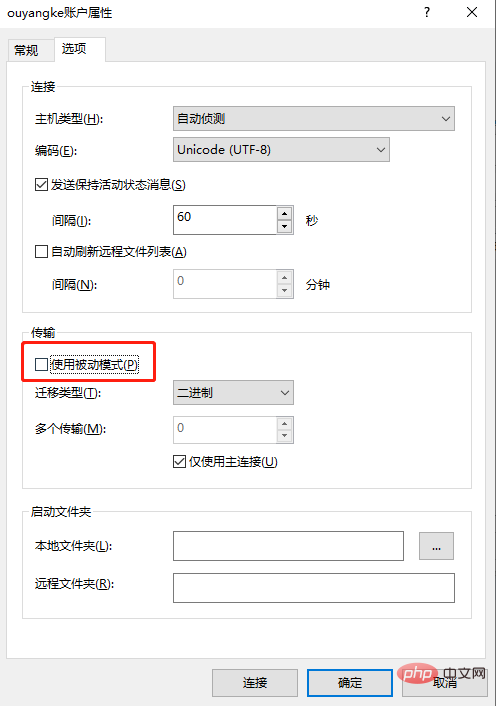
以上是五、寶塔面板 FTP 安裝與使用教學(圖文步驟)的詳細內容。更多資訊請關注PHP中文網其他相關文章!

熱AI工具

Undresser.AI Undress
人工智慧驅動的應用程序,用於創建逼真的裸體照片

AI Clothes Remover
用於從照片中去除衣服的線上人工智慧工具。

Undress AI Tool
免費脫衣圖片

Clothoff.io
AI脫衣器

Video Face Swap
使用我們完全免費的人工智慧換臉工具,輕鬆在任何影片中換臉!

熱門文章

熱工具

記事本++7.3.1
好用且免費的程式碼編輯器

SublimeText3漢化版
中文版,非常好用

禪工作室 13.0.1
強大的PHP整合開發環境

Dreamweaver CS6
視覺化網頁開發工具

SublimeText3 Mac版
神級程式碼編輯軟體(SublimeText3)
 PHP與FTP:在網站開發中實現多個部門的檔案共享
Jul 28, 2023 pm 01:01 PM
PHP與FTP:在網站開發中實現多個部門的檔案共享
Jul 28, 2023 pm 01:01 PM
PHP與FTP:在網站開發中實現多個部門的文件共享隨著互聯網的發展,越來越多的企業開始借助網站平台進行資訊發布和業務推廣。然而,隨之而來的問題是如何實現多個部門之間的文件共享和協作。在這種情況下,PHP和FTP成為了最常用的解決方案之一。本文將介紹如何利用PHP和FTP在網站開發中實現多個部門的檔案分享。一、FTP介紹FTP(FileTransferPr
 如何透過寶塔面板進行虛擬主機的限速設置
Jun 21, 2023 am 11:17 AM
如何透過寶塔面板進行虛擬主機的限速設置
Jun 21, 2023 am 11:17 AM
寶塔面板是一款非常優秀的Linux系統下伺服器管理面板,它擁有強大的功能和友善的介面,可以幫助使用者輕鬆管理伺服器。在使用寶塔面板的過程中,有時候需要對虛擬主機進行限速操作,以確保伺服器的穩定性和流暢性。本文將介紹如何透過寶塔面板進行虛擬主機的限速設置,以達到良好的使用者體驗。一、限速概述限速是指主機頻寬進行限制,透過控制主機流量來確保伺服器的正常運作。在
 如何用PHP實作FTP檔案上傳進度條
Jul 30, 2023 pm 06:51 PM
如何用PHP實作FTP檔案上傳進度條
Jul 30, 2023 pm 06:51 PM
如何用PHP實作FTP檔案上傳進度條一、背景介紹在網站開發中,檔案上傳是常見的功能。而對於大檔案的上傳,為了提高使用者體驗,我們常常需要向使用者顯示一個上傳進度條,讓使用者知道檔案上傳的進程。本文將介紹如何使用PHP實作FTP檔案上傳進度條的功能。二、FTP檔案上傳進度條的實現方法基本思路FTP檔案上傳的進度條實現,通常是透過計算上傳的檔案大小和已上傳檔案大小
 如何透過PHP在FTP伺服器上進行目錄和檔案的比較
Jul 28, 2023 pm 02:09 PM
如何透過PHP在FTP伺服器上進行目錄和檔案的比較
Jul 28, 2023 pm 02:09 PM
如何透過PHP在FTP伺服器上進行目錄和文件的比較在web開發中,有時候我們需要比較本地文件與FTP伺服器上的文件,以確保兩者之間的一致性。 PHP提供了一些函數和類別來實作這個功能。本文將介紹如何使用PHP在FTP伺服器上進行目錄和檔案的比較,並提供相關的程式碼範例。首先,我們需要連接到FTP伺服器。 PHP提供了ftp_connect()函數來建立與FTP伺服器
 寶塔面板的WebDAV檔案管理功能介紹
Jun 21, 2023 am 11:33 AM
寶塔面板的WebDAV檔案管理功能介紹
Jun 21, 2023 am 11:33 AM
寶塔面板的WebDAV檔案管理功能介紹WebDAV是一種基於HTTP協定的檔案管理技術,它可以讓使用者透過HTTP協定來存取網路上的文件,並且可以對這些檔案進行管理操作。在WebDAV技術的支援下,我們可以建立一個Web伺服器,提供各類網路服務。寶塔面板是一款受歡迎的Web伺服器管理工具,提供了豐富的功能模組,其中WebDAV檔案管理功能就是其中之一。下面,本文
 如何使用寶塔面板進行MySQL管理
Jun 21, 2023 am 09:44 AM
如何使用寶塔面板進行MySQL管理
Jun 21, 2023 am 09:44 AM
寶塔面板是一種功能強大的面板軟體,它可以幫助我們快速部署、管理和監控伺服器,尤其是經常需要進行網站搭建、資料庫管理以及伺服器維護的小型企業或個人用戶。在這些任務中,MySQL資料庫管理在許多情況下都是一個重要的工作。那麼如何使用寶塔面板進行MySQL管理呢?接下來,我們將逐步介紹。第一步:安裝寶塔面板在開始使用寶塔面板進行MySQL管理之前,首先需要先安裝寶塔面
 如何使用寶塔面板進行反向代理程式快取配置
Jun 21, 2023 pm 01:06 PM
如何使用寶塔面板進行反向代理程式快取配置
Jun 21, 2023 pm 01:06 PM
隨著網路的不斷發展,網站的訪問量越來越大,對於網站的效能也提出了更高的要求。反向代理快取可以提高網站的存取速度,減輕伺服器的負載,為使用者提供更好的存取體驗。本文將介紹如何使用寶塔面板進行反向代理快取配置。一、什麼是反向代理快取反向代理快取是指在伺服器與客戶端之間增加一個反向代理伺服器,當客戶端向伺服器發起請求時,請求不直接發送給伺服器,而是先發送給反向代理
 如何使用寶塔面板進行網站修復與維護
Jun 21, 2023 pm 03:19 PM
如何使用寶塔面板進行網站修復與維護
Jun 21, 2023 pm 03:19 PM
在當前網路時代,網站已經成為許多企業展示和推廣自己的重要手段。但是,難免會出現一些意外的情況導致網站無法正常存取或功能受限,這時候就需要對網站進行修復和維護。本文將介紹如何使用寶塔面板進行網站修復與維護。一、寶塔面板介紹寶塔面板是一款運行在Linux伺服器上的一款網站管理軟體,它可以幫助使用者在伺服器作業系統上快速搭建Web環境。寶塔面板整合了眾多的功能模






